¿Está buscando una manera de mantener su computadora, configuraciones y archivos seguros cerca de los niños pequeños a los que les encanta "jugar" con el teclado? Entonces querrá echar un vistazo a KidSafe.
Nota: Hay dos versiones disponibles actualmente ... una configuración de archivo zip normal y una versión de aplicaciones portátiles. Para nuestro artículo usamos el portátil.
Preparar
Lo mejor de la versión más reciente de KidSafe es que viene en ese maravilloso formato portableapps.com para que pueda ir a donde usted vaya.
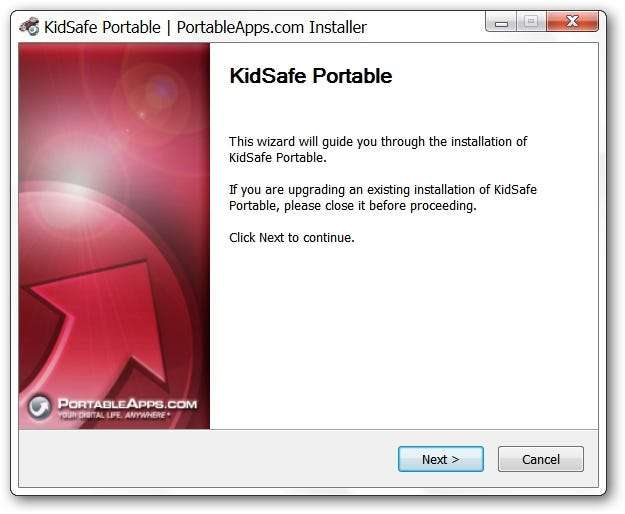
La "Carpeta del programa" tiene el contenido habitual ... simplemente coloque la carpeta en una ubicación adecuada o conveniente, cree su acceso directo y estará listo para comenzar.
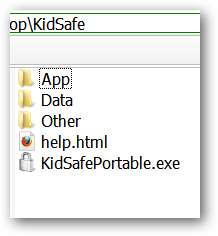
Dado que este software es todavía nuevo en el formato de aplicaciones portátiles, verá esto cuando se inicie el programa ... pero no se asuste ni se preocupe. El programa funcionó muy bien en nuestro sistema.

KidSafe en acción
Tan pronto como inicie KidSafe, su pantalla estará “cubierta” mientras configura el programa. Observe que hay dos menús (Herramientas y Ayuda) en la esquina superior izquierda. Para acceder a las opciones en el "Menú de herramientas" se requerirá la contraseña que configurará para KidSafe ... así que no se preocupe si un niño pequeño simplemente ingresa y cambia su configuración para ingresar sin la contraseña.
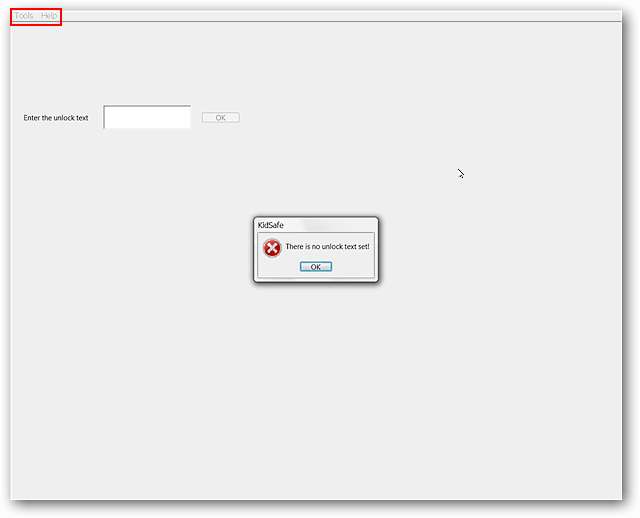
Una mirada más cercana a la parte activa de la pantalla que se muestra arriba. Haga clic en "Aceptar" para comenzar con las opciones / configuración.
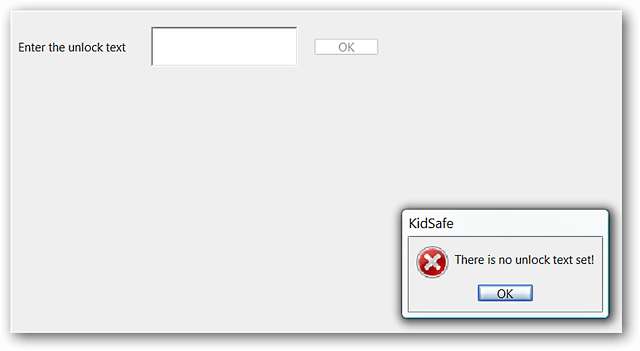
Hay tres opciones / ventanas de configuración para KidSafe. Aquí, en el primero, puede cambiar cualquier configuración que considere necesaria para las teclas, combinaciones de teclado, acceso al Administrador de tareas, etc. En nuestro sistema definitivamente "bloqueamos" la "tecla de Windows" ya que no era una combinación de teclado ...
Nota: Resalte / seleccione las entradas existentes del lado derecho para cambiarlas.
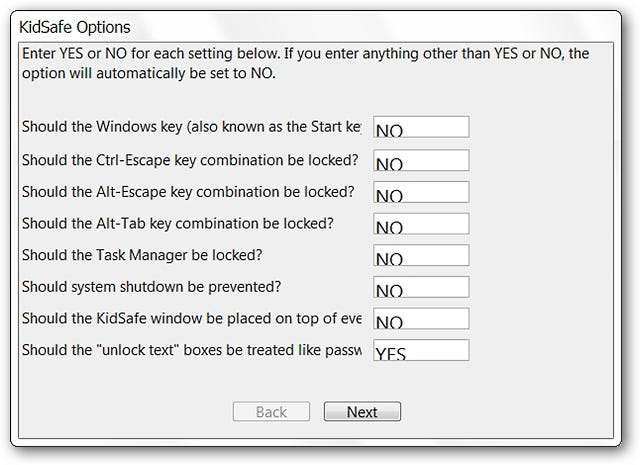
Si desea obtener más información sobre una configuración en particular, simplemente coloque el mouse sobre el espacio en blanco sí / no y aparecerá una información sobre herramientas con una descripción de lo que hace la configuración.
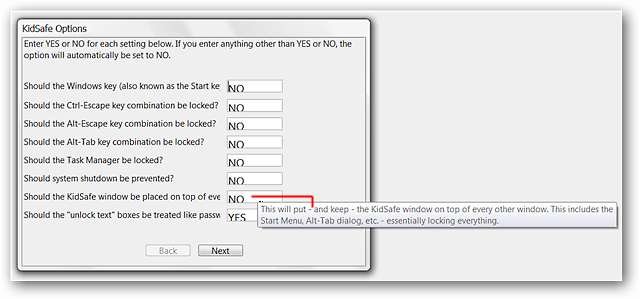
La segunda ventana le permitirá elegir el "Modo KidSafe" que mejor se adapte a sus necesidades. También puede elegir un fondo de pantalla específico (formato .bmp, .jpg o .png) si lo desea o dejar que KidSafe use uno predeterminado (déjelo en blanco).
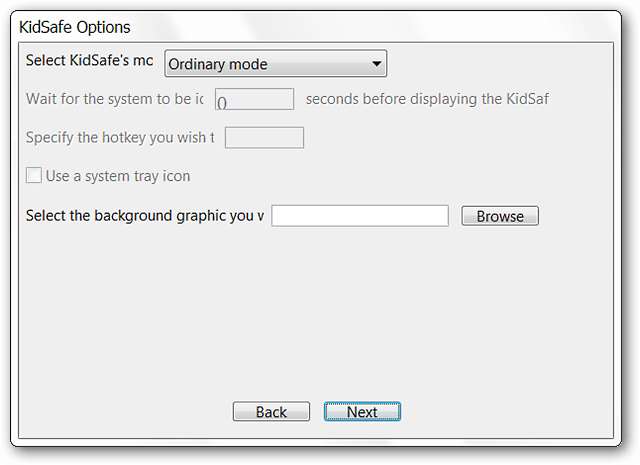
Aquí están las opciones de “Modo KidSafe” disponibles en el menú desplegable.
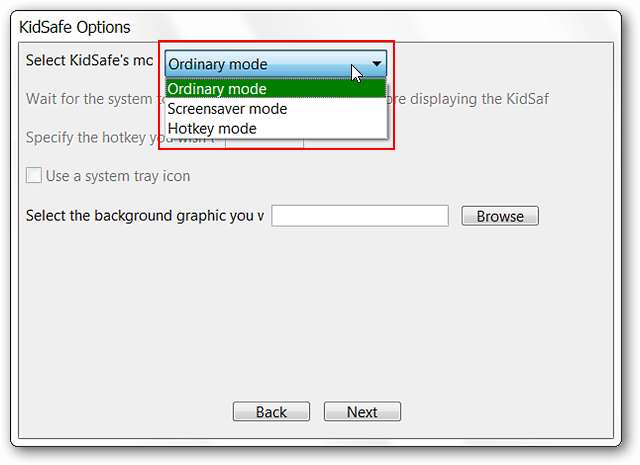
La última ventana será donde configure su contraseña para KidSafe. Haga clic en "Finalizar" una vez que haya terminado.
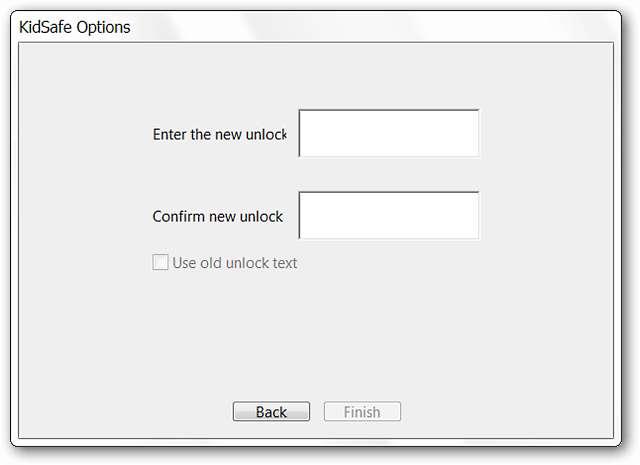
Tan pronto como haga clic en "Finalizar" en las opciones / configuraciones, KidSafe estará activo. Le dimos al teclado una "prueba bastante dura" en nuestro sistema y KidSafe hizo un trabajo perfecto. La única forma en que regresamos al sistema fue usando la contraseña ...
Nota: este no es el fondo de pantalla predeterminado para KidSafe.
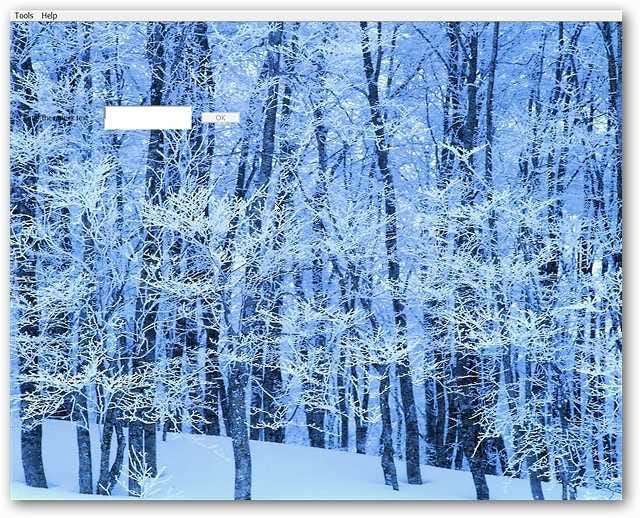
Para desbloquear KidSafe, deberá ingresar su contraseña y hacer clic en "Aceptar". Pulsar "Enter" no funcionará ...
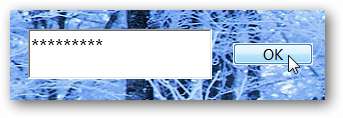
Conclusión
Si ha estado buscando un buen programa para ayudar a mantener su computadora a salvo de esas "manitas" a las que les encanta jugar con los teclados, entonces podría querer darle una oportunidad a KidSafe.
Enlaces
Descargar KidSafe (versiones Exe y Portable) * Nueva página de inicio
Descargar la versión KidSafe PortableApps (página de inicio del software) * Página de inicio antigua







